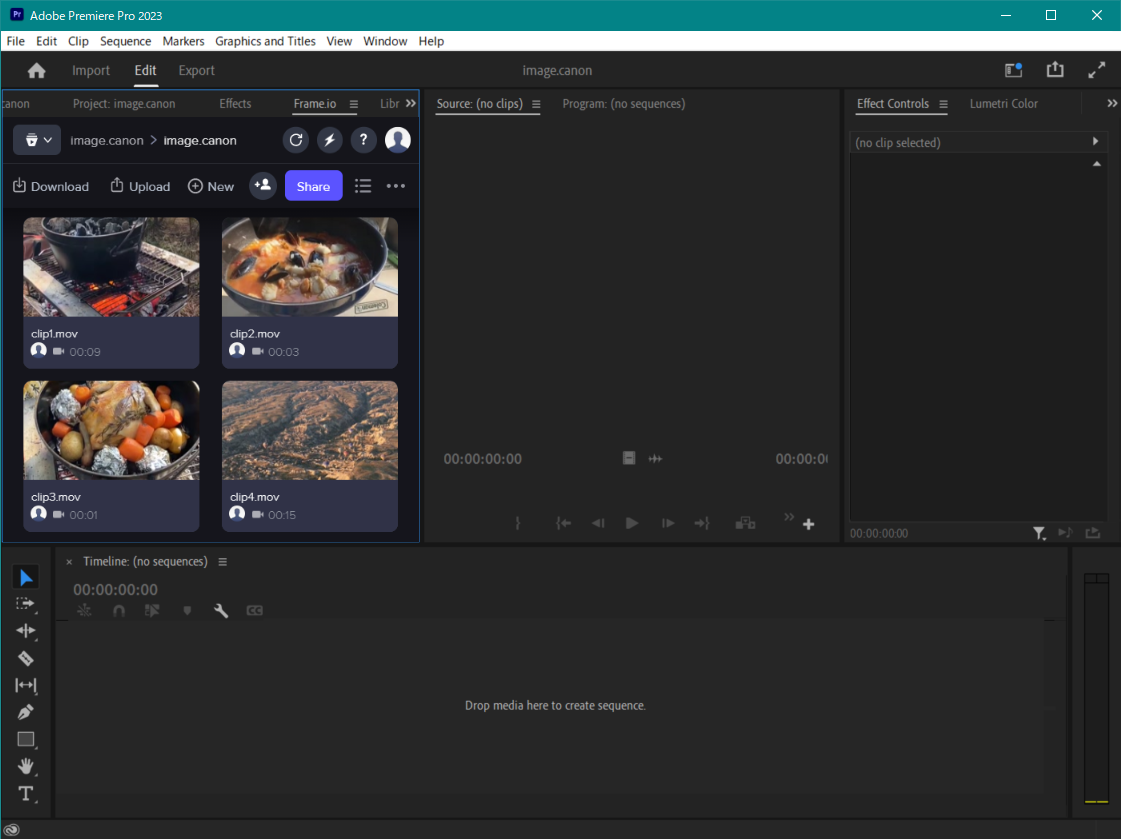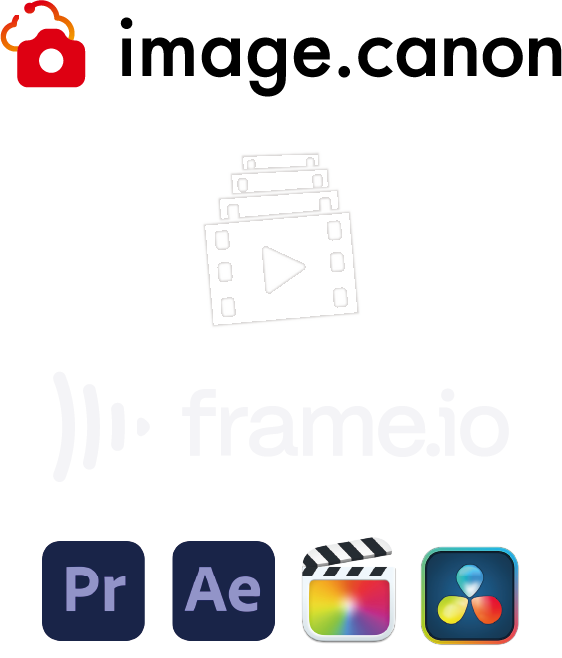
Edite los vídeos grabados con su cámara Canon usando Adobe Premiere Pro u otros programas de edición no lineal.
Envíe automáticamente los vídeos grabados con su cámara a Frame.io mediante image.canon para editarlos con programas de edición no lineal como Adobe Premiere Pro, Adobe After Effects, Final Cut Pro y DaVinci Resolve. Guardando los vídeos en Frame.io, puede editarlos en cualquier momento y lugar.
Los clientes suscritos a un plan de Adobe Creative Cloud que incluya Adobe Premiere Pro dispondrán de 100 GB de almacenamiento gratuito si lo vinculan a Frame.io y no necesitarán complementos extras.
・ 100 GB de almacenamiento exclusivo en la nube de Frame.io
・ Trabaje hasta en 5 proyectos diferentes con otro usuario
・ Uso compartido sin límite de revisores
・ 100 GB de almacenamiento exclusivo en la nube de Frame.io
・ Trabaje hasta en 5 proyectos diferentes con otro usuario
・ Uso compartido sin límite de revisores
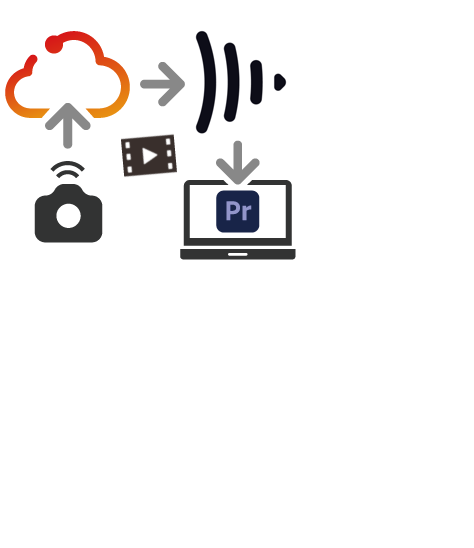
Edite un archivo de vídeo en colaboración con múltiples abonados
Los vídeos cargados a Frame.io no solo los puede editar su propietario, sino también otras personas invitadas a modificar los archivos.
Los comentarios y opiniones sobre el archivo de vídeo que se está editando y para el editor se pueden consultar fácilmente en tiempo real y se reflejan inmediatamente en el archivo de vídeo que se está editando.
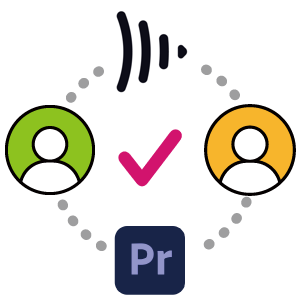
Determine el destino de carga con image.canon y cargue automáticamente vídeos desde la cámara a Frame.io
La ubicación de almacenamiento del vídeo y de las imágenes enviadas desde la cámara a Frame.io se puede determinar en image.canon. Los vídeos grabados con la cámara se pueden enviar automáticamente a Frame.io.
Cómo empezar a utilizar el servicio

Es necesario el registro en image.canon.

Conecte la cámara a image.canon. Puede ver cómo conectar la cámara pulsando el botón siguiente.
Es necesario el registro de una cuenta de Frame.io.
Frame.io ofrece varios planes. El Free Plan incluye 2 GB de espacio de almacenamiento gratuito. Si tiene Adobe ID, puede iniciar sesión con él para usar el servicio.
Frame.io ofrece varios planes. El Free Plan incluye 2 GB de espacio de almacenamiento gratuito. Si tiene Adobe ID, puede iniciar sesión con él para usar el servicio.
Para integrar su cuenta de Frame.io con servicios como Adobe Premiere Pro, Adobe After Effects, Final Cut Pro y DaVinci Resolve, es necesaria una cuenta o suscripción a un plan para cada programa. Consulte el sitio web de cada proveedor de servicios para conocer los detalles.
Cómo realizar la conexión a Frame.io
Paso 1 Iniciar sesión en Frame.io
Haga clic en [+Nvo.] en [Destino de la transferencia del servicio en la nube] en el menú para abrir el menú de conexión de servicios.
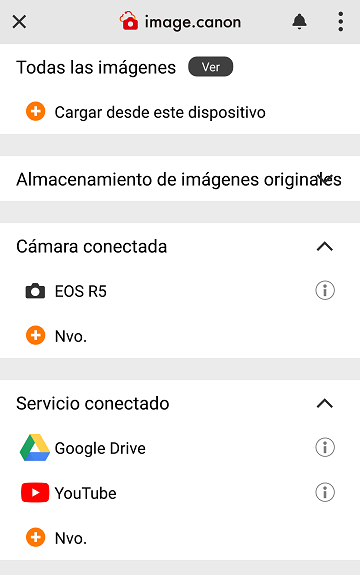
Seleccione Frame.io para abrir la pantalla de ajustes.
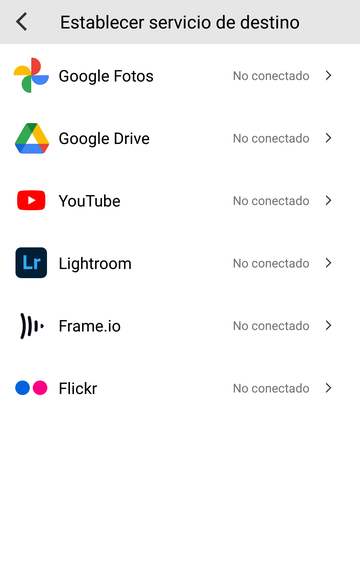
Si no se ha conectado, pulse [Conectar]. Inicie sesión en su cuenta de Frame.io. Si tiene un Adobe ID, inicie sesión con él.
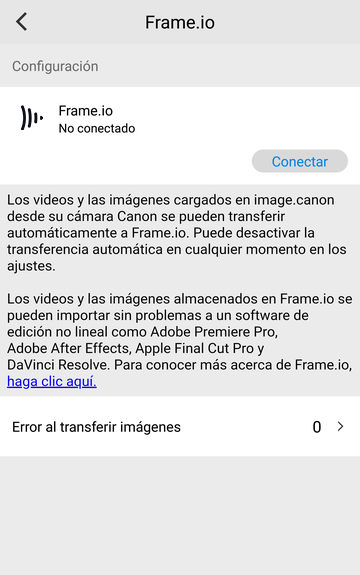
Una vez iniciada la sesión, vuelva a la pantalla de la aplicación de image.canon.
Paso 2 Rellenar los ajustes de conexión
Determine el destino de los vídeos transferidos desde image.canon a Frame.io. Confirme el destino predeterminado y seleccione [Configurar].
Si desea cambiar el destino predeterminado, seleccione [Cambiar] y establezca el destino como se describe en el paso 3.
Si desea cambiar el destino predeterminado, seleccione [Cambiar] y establezca el destino como se describe en el paso 3.
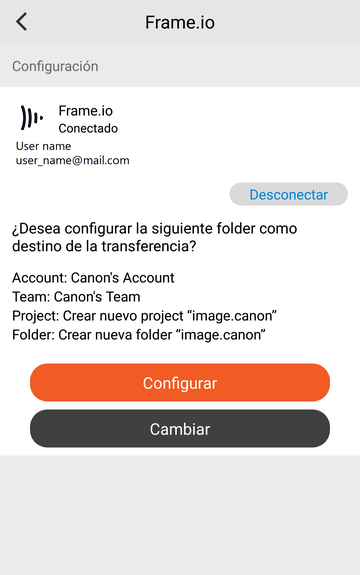
Puede configurar la transferencia automática de las imágenes y los vídeos. La conexión se ha completado para los usuarios que utilizan el destino de transferencia predeterminado.
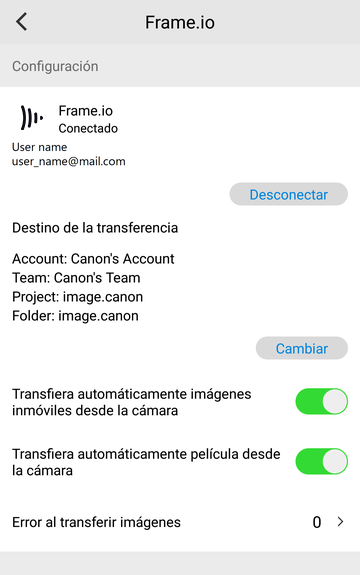
Paso 3 Cambiar el destino de las transferencias
Si quiere establecer un destino propio al que los vídeos se transfieran desde image.canon a Frame.io, seleccione [Cambiar].
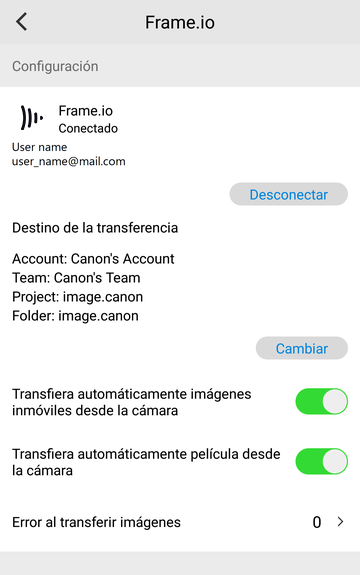
Seleccione la cuenta de Frame.io a la que desee enviar el vídeo y seleccione [OK]. Se mostrará el nombre de cuenta que haya registrado como usuario de Frame.io. También puede seleccionar las cuentas de otros abonados que lo hayan invitado.
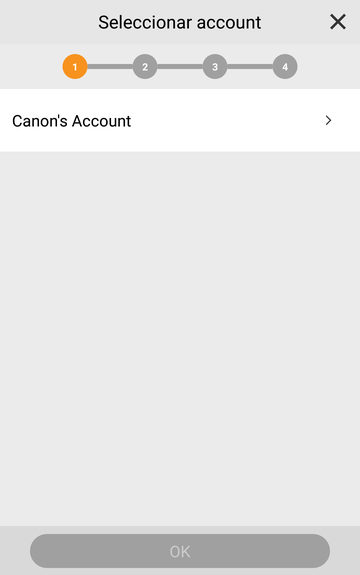
Seleccione el espacio de trabajo al que desee enviar el vídeo y seleccione [OK]. Cuando se registra en Frame.io por primera vez, se crea un espacio de trabajo individual; si es miembro de más de un espacio de trabajo en Frame.io, puede elegir el espacio de trabajo al que quiera enviar los vídeos.
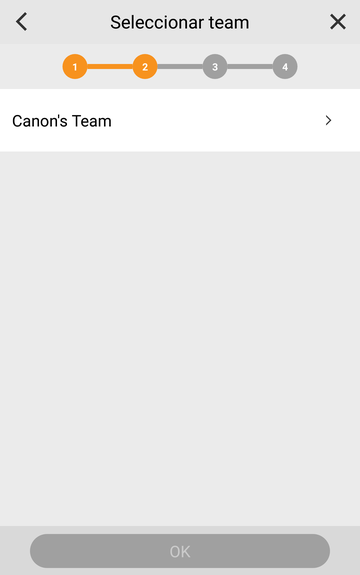
Seleccione el proyecto al que desee enviar el vídeo y seleccione [OK]. Si no hay proyecto, puede crear un proyecto "image.canon". Si tiene varios proyectos en Frame.io, puede elegir uno como destino.
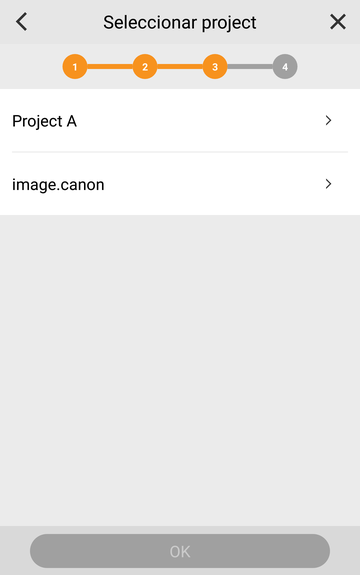
Seleccione una carpeta a la que desee enviar el vídeo y seleccione [OK]. Si el proyecto no tiene carpetas, puede crear una carpeta "image.canon" y establecerla como destino.
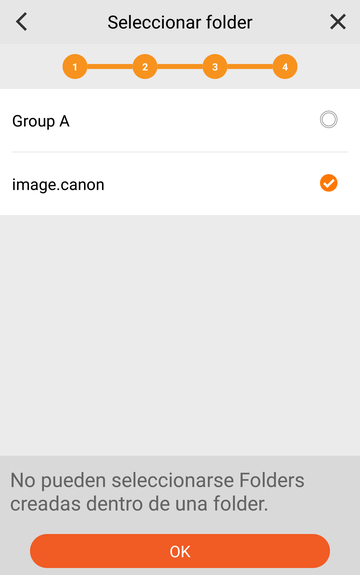
El cambio de destino en Frame.io se ha concluido.
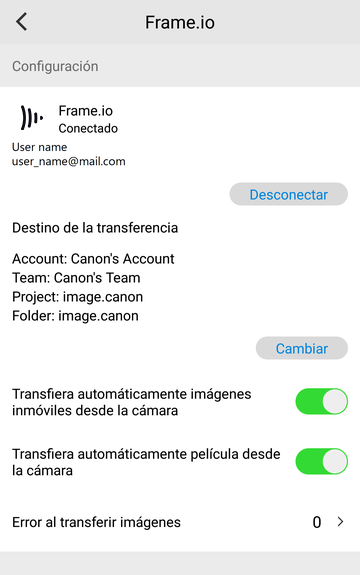
Edite los vídeos guardados en Frame.io con Adobe Premiere Pro
Seleccione [Nuevo proyecto] en la pantalla de inicio de Adobe Premiere Pro.
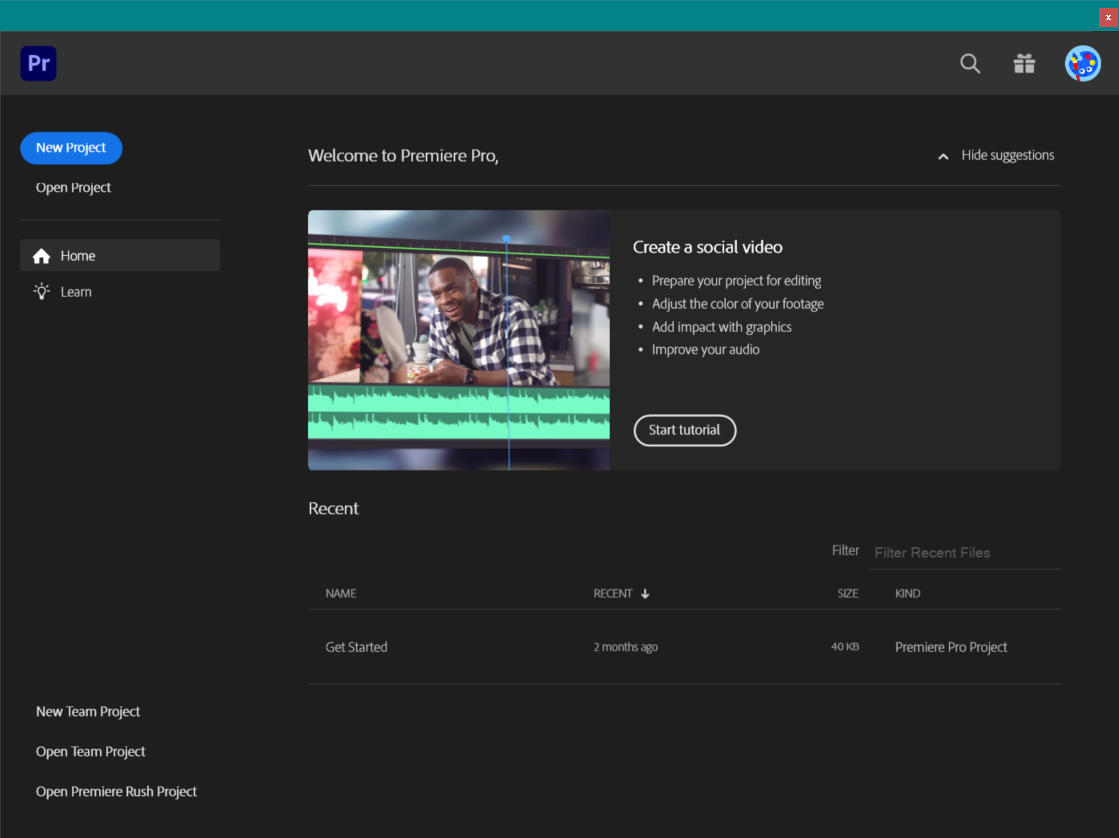
Edite [Nombre de proyecto] y seleccione [Crear].
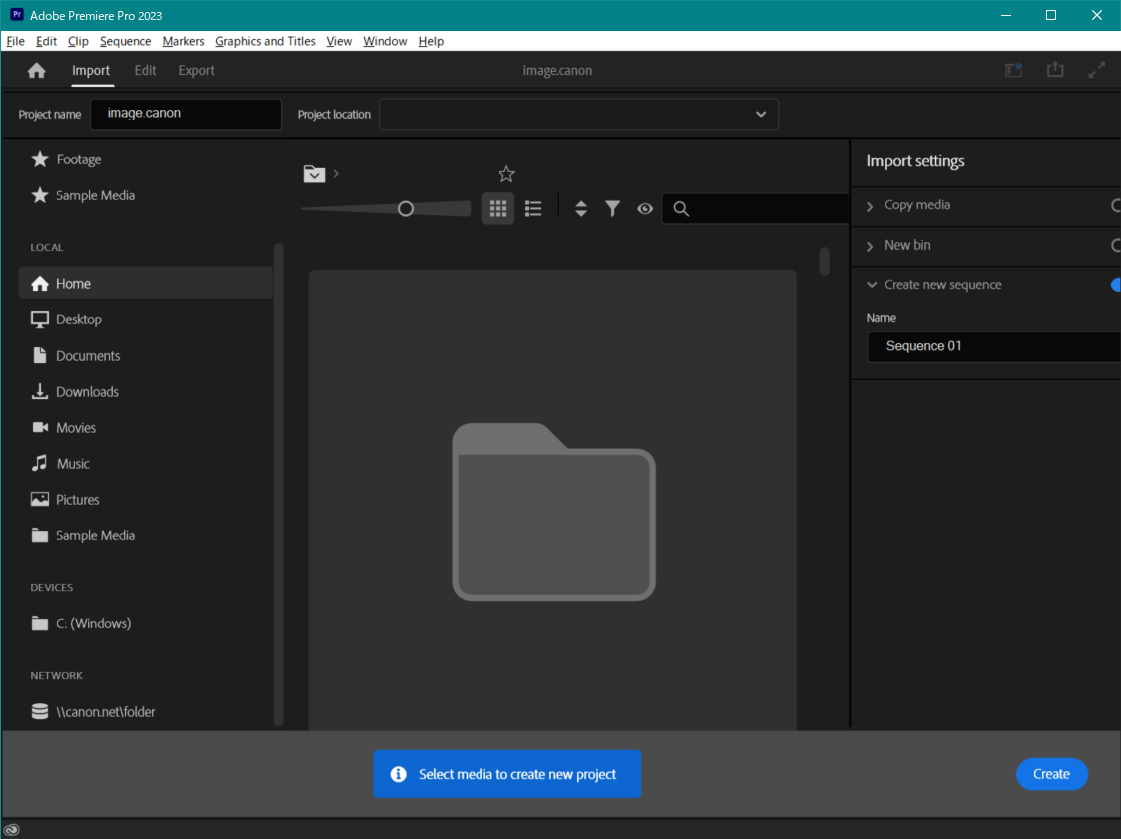
Seleccione ">>" en la esquina superior izquierda de la pantalla de edición y "Frame.io".
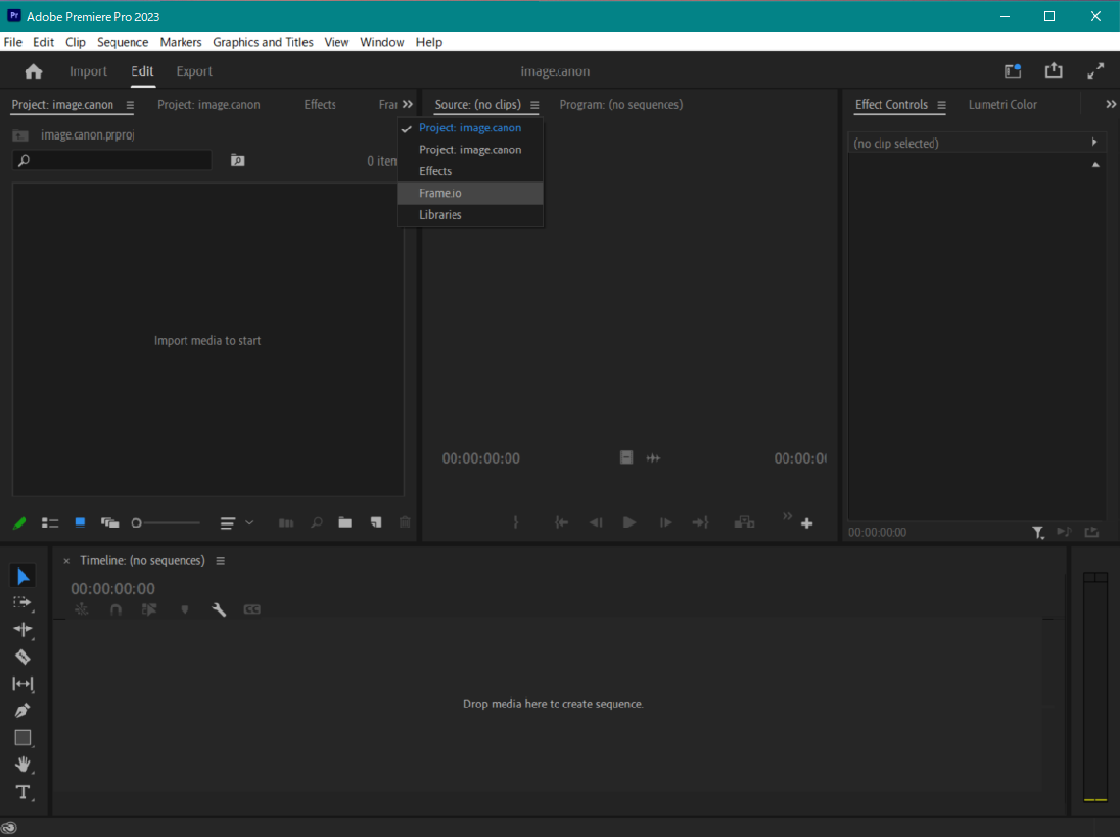
Inicie sesión con el Adobe ID que haya usado para conectarse a image.canon.
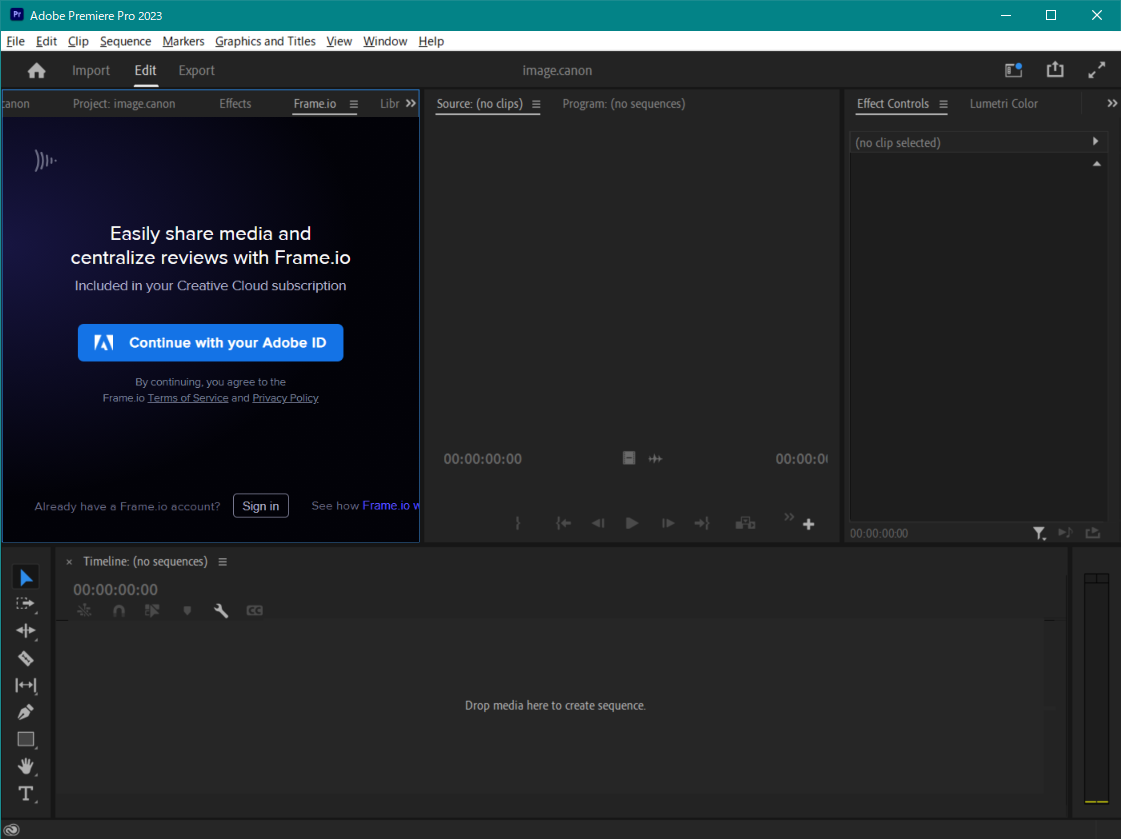
Seleccione
 en
en
 en la esquina superior izquierda de la pantalla para elegir un espacio de trabajo o proyecto en el menú desplegable de Frame.io. Seleccione el espacio de trabajo o proyecto que haya configurado en image.canon como destino de los archivos.
en la esquina superior izquierda de la pantalla para elegir un espacio de trabajo o proyecto en el menú desplegable de Frame.io. Seleccione el espacio de trabajo o proyecto que haya configurado en image.canon como destino de los archivos.
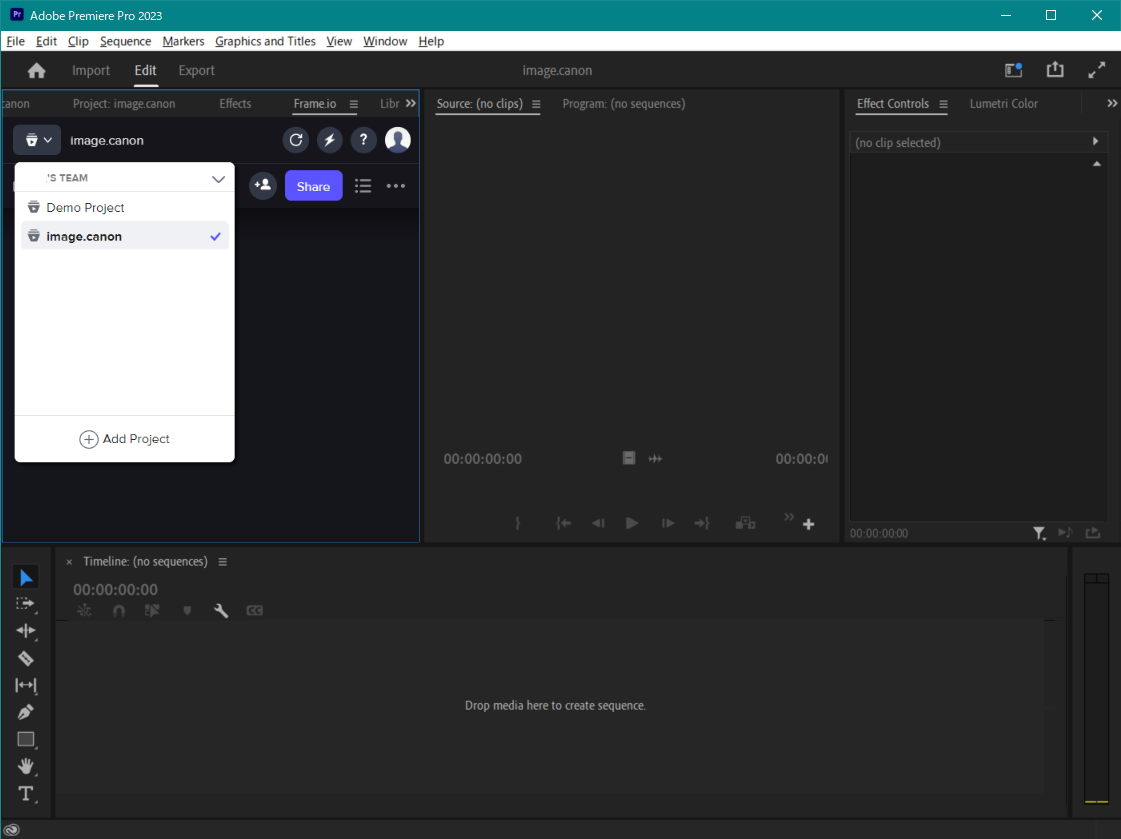
Seleccione la carpeta que haya configurado con image.canon.
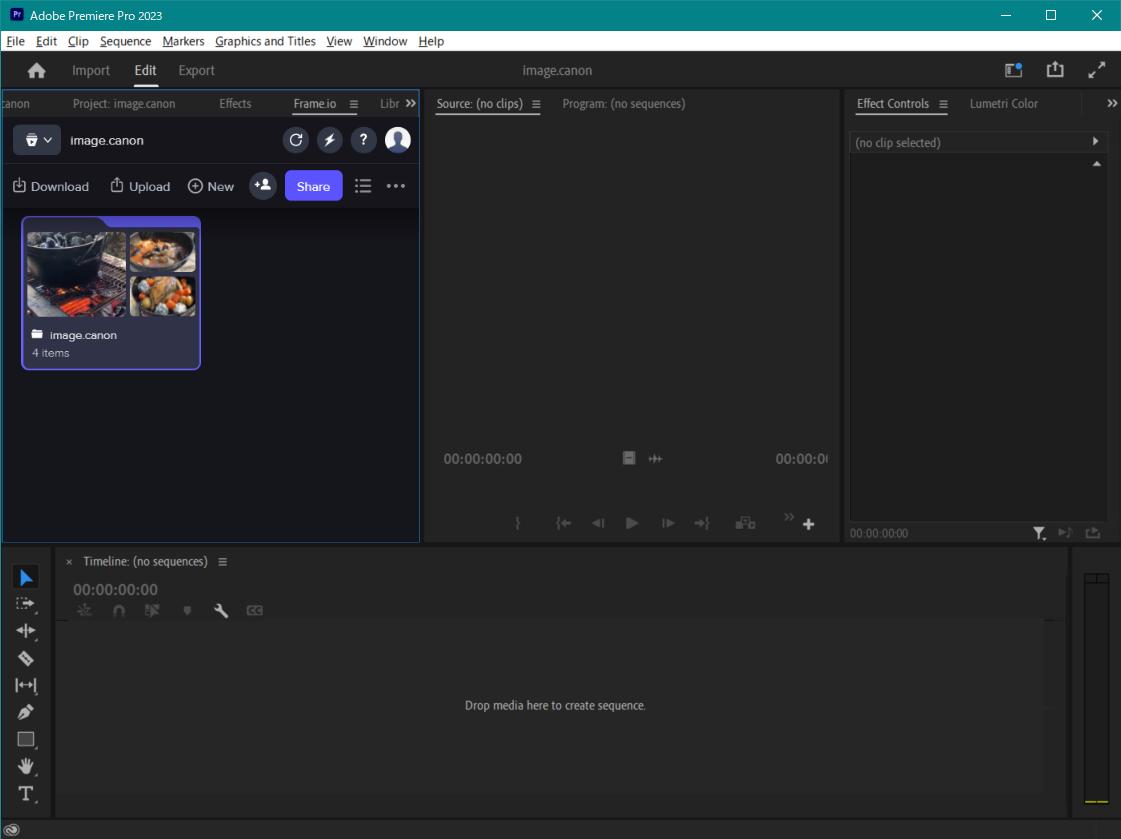
Tendrá acceso a los vídeos que haya enviado desde image.canon.